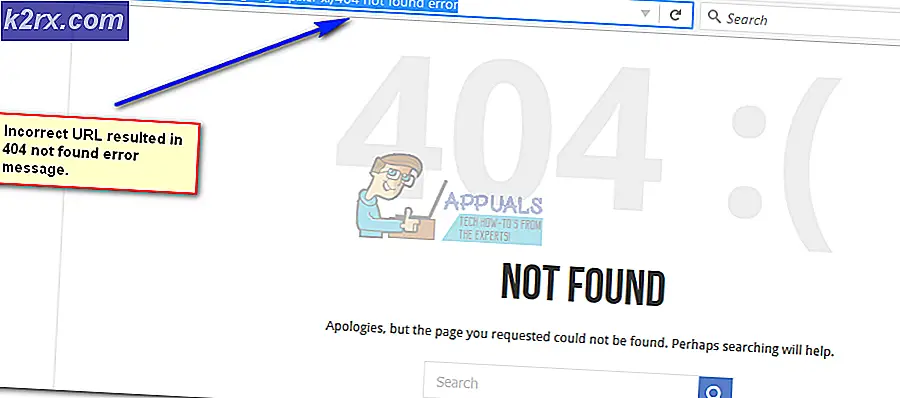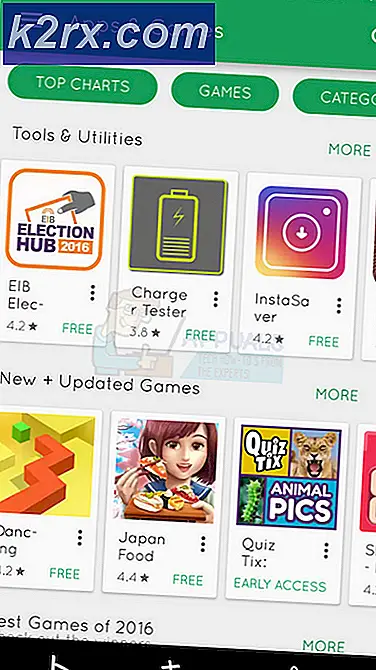Bagaimana cara Memperbaiki Kode Kesalahan Pembaruan Windows 0x80070437 di Windows 10?
Kode kesalahan Windows 0x80070437 dihadapi oleh pengguna saat mereka mencoba memperbarui Windows mereka ke tambalan keamanan terbaru. Setelah penginstalan beberapa paket layanan pembaruan Windows, kesalahan ini muncul dengan pemberitahuan "Akun yang ditentukan untuk layanan ini berbeda dari akun yang ditentukan untuk layanan lain yang berjalan dalam proses yang sama“.
Kesalahan ini akan mengakibatkan sistem otomatis dimulai ulang, layar membeku tiba-tiba dan terkadang secara otomatis akan menutup semua program aktif Anda. Pengguna merasa ini sangat mengganggu dan ruang kerja pribadi sangat terganggu karena kesalahan ini. Pengguna diberi tahu oleh Windows sebagai berikut:
Apa Penyebab Kode Kesalahan Pembaruan Windows 0x80070437?
Beberapa alasan telah terdaftar berdasarkan umpan balik pengguna dan tinjauan otoritas resmi terkait yang dapat menyebabkan Kode Kesalahan 0x80070437 selama pembaruan Windows 10. Kesalahan ini dapat terjadi karena salah satu alasan yang tercantum di bawah ini:
Aktifkan Layanan Firewall Windows Defender
Kode Kesalahan Pembaruan Windows 0x80070437 dapat diatasi dengan mengaktifkan Layanan Firewall Pembela Windows. Entah bagaimana, selama penginstalan Pembaruan Windows, firewall dinonaktifkan dan sistem menampilkan kesalahan. Ini bisa terjadi karena beberapa alasan yaitu, pembaruan keamanan Windows memaksa Firewall Pertahanan untuk mati, patch pembaruan Windows rusak karena koneksi internet yang gagal selama proses, dll. Selama penginstalan pembaruan, biasanya disarankan untuk menggunakan Windows Defender Firewall untuk menghindari kesalahan saat memindai patch pembaruan terlebih dahulu, memverifikasi dengan informasi otoritas yang tersedia di Server Microsoft, dan kemudian menuju proses pengunduhan dan penginstalan. Ikuti langkah-langkah yang diberikan di bawah ini untuk mengaktifkan Windows Defender Firewall:
- Klik Mulai, cari Jasa, dan buka itu. Ini akan membuka Kelola Layanan Windowsr tempat semua layanan yang disediakan oleh sistem operasi Windows berada.
- Pilih Firewall Windows Defender, klik kanan padanya, lalu pilih Properti pilihan. Jendela pop-up akan memberi Anda semua properti Defender Firewall di PC Anda seperti Umum, Masuk, Pemulihan, dll.
- Beralih ke Masuk tab, pilih Akun ini opsi dan tipe Layanan Lokal di bidang yang tersedia. Jika sistem Anda dilindungi kata sandi, ketikkan kata sandi Anda dua kali di bidang masing-masing dan klik Menerapkan. Ini akan membantu Akun Microsoft Anda memiliki otoritas untuk mengaktifkan Windows Defender Firewall di PC Anda.
- Beralih ke Umum tab, setel jenis Startup ke Otomatis dari menu drop-down, lalu klik baik. Ini akhirnya akan mengaktifkan Windows Defender Firewall Services di perangkat Anda yang akan membantu Anda menyingkirkan kesalahan yang ditemui.
- Mengulang kembali PC Anda untuk menyimpan perubahan dan untuk menghindari file sampah di memori Cache yang dapat menyebabkan masalah (Hal ini dapat terjadi karena sebelumnya gagal memperbarui Windows).
- Setelah Windows dimuat sepenuhnya, coba perbarui Windows Anda dari pengaturan Pembaruan & Keamanan. Ini akhirnya harus memperbaiki masalah Anda. Solusi ini akan memperbaiki kesalahan Anda.